|
Đây thường là những câu hỏi đặt ra của rất nhiều bạn, để trả lời các câu hỏi này thì một số chọn phương án mở nắp máy trên thùng máy nhưng phương án này sẽ trở nên vô hiệu đối với máy tính xách tay.
Thế thì giải pháp nào thật sự hiệu quả, bạn hãy thử sử dụng phần mềm để kiểm tra những thông tin phần cứng xem sao. Trong số đó, hai phần mềm được xem là hiển thị đầy đủ và chính xác những thông số máy tính là Fresh Diagnose 8.1 và PC Wizard 2009.
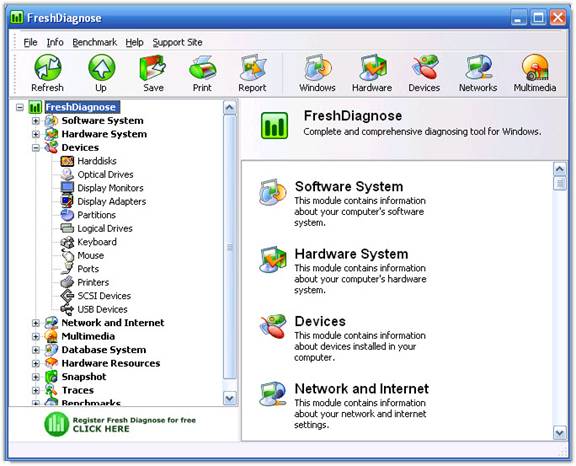
1. Giao diện sử dụng và các tính năng chính.
Sau khi cài đặt Fresh Diagnose, bạn bước vào giao diện chính của chương trình gồm có: thanh công cụ (ở phía trên), các menu nằm ở dạng cây thư mục (ở bên trái), các menu dạng nút lệnh (ở bên phải). Ở hệ thống các menu ở bên trái sẽ cung cấp những thông tin về: Software System-các phần mềm, tác vụ, dịch vụ có liên quan đến hệ thống; Hardware System-hệ thống các phần cứng: processor, BIOS, CMOS,…; Devices-các thiết bị phần cứng của máy; Network and Internet-các thiết bị mạng; Multimedia-quản lí các phần mềm ảnh hưởng đến việc phát các tập tin đa phương tiện; Database System-dữ liệu của hệ thống; Hardware Resources-tài nguyên phần cứng; Snapshot-chụp nhanh các tiến trình, module, windows; Trace-lịch sử làm việc của máy; Benchmarks-đo máy. Ở mỗi menu như thế gồm rất nhiều chủ đề, khi chọn thì nó sẽ hiện đầy đủ chi tiết những thông tin ở cửa sổ bên phải để bạn kiểm tra.
Nên nếu ở chương trình này thì một số bạn mới làm quen sẽ rất khó tìm đúng thông tin mà mình muốn kiểm tra. Trong khi đó, giao diện của PC Wizard 2009 có phần đơn giản hơn và khoa học hơn chỉ có năm thẻ chính ở cửa sổ bên trái: Hardware, Configuration, System Files, Resources, Benchmark. Khi chọn một thẻ thì các biểu tượng của từng chủ đề sẽ hiện ra (nếu không biết biểu tượng đó là gì thì bạn đưa chuột vào sẽ xuất hiện chú thích), đồng thời cũng hiện ra những thông tin ở cửa sổ bên phải khi chọn chủ đề. Bên cạnh những tính năng chính là cung cấp các thông tin phần cứng thì Fresh Diagnose 8.1 còn theo dõi những hoạt động của Windows, Search, Run, Browser, Internet Cache, …giúp cho việc kiểm tra tốt hơn.
2. Sử dụng tài nguyên
Khi phần mềm Fresh Diagnose đang hoạt động (đang phân tích) trên máy có cấu hình CPU 2,41GHz, RAM 272MB thì chiếm khoảng 3-8MB RAM, còn PC Wizard chiếm khoảng 6,2-17MB RAM. Cho thấy, việc chiếm dụng tài nguyên của PC Wizard 2009 cao hơn gấp đôi so với Fresh Diagnose 8.1, điều này có thể giải thích là do PC Wizard chạy thường trú trên thanh hệ thống và khi thu nhỏ cửa sổ thì sẽ có dòng chữ màu xanh trên màn hình desktop (phía trên, bên phải) hiển thị tốc độ hoạt động của CPU. Dung lượng tập tin cài đặt của hai phần mềm này cũng có sự khác biệt Fresh Diagnose 8.1 là 2MB, PC Wizard 2009 là 4,77MB.
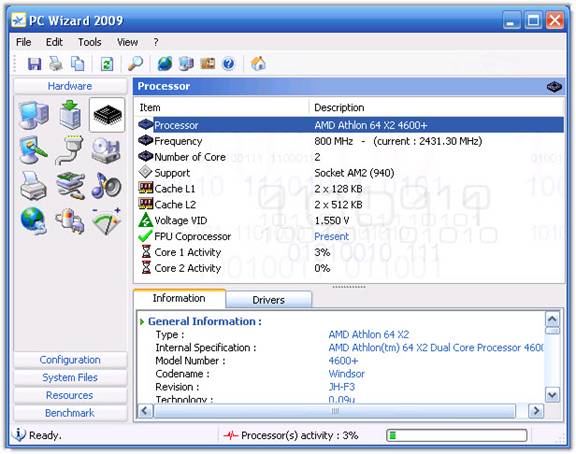
Bảng so sánh
|
Đặc điểm PC Wizard
|
Fresh Diagnose 8.1
|
2009
|
|
Giá cả
|
Miễn phí
|
Miễn phí
|
|
Link download
|
http://tinyurl.com/diagnose81
|
http://tinyurl.com/pcwizard2009
|
|
Tốc độ hoạt động
|
Nhanh, ít chiếm tài nguyên.
|
Vừa, chạy thường trú trên thanh hệ thống.
|
|
Giao diện
|
Phức tạp
|
Đơn giản
|
|
Tính năng
|
Nhiều
|
Vừa đủ
|
|
Ngôn ngữ hỗ trợ
|
14
|
12
|
Từ một số đặc điểm kể trên của hai phần mềm và tùy theo nhu cầu sử dụng cũng như những kiến thức có được về các thông số máy tính thì bạn hãy chọn cho mình một phần mềm kiểm tra phần cứng máy tính phù hợp.
Theo XHTT
CÁC TIN KHÁC

|